Se hai seguito la nostra sezione sulle app Androidper un bel po 'di tempo, probabilmente potresti ricordare SweetHome! di SweeSoft, un'app gratuita che sincronizza automaticamente tutte le foto / i video del tuo dispositivo con il tuo computer su una rete Wi-Fi comune, senza un client desktop. Proprio di recente, lo sviluppatore ha aggiunto un nuovo livello al concetto di cui sopra e rilasciato una versione alfa di una nuovissima app sul mercato con il nome di Trasferimento multimediale Wi-Fi senza nuvole. L'app estende il supporto per la sincronizzazione remotaoltre a immagini / video, che ti consentono di sincronizzare anche i tuoi file musicali preferiti (MP3). Usando Cloudless, ora puoi goderti la sincronizzazione bidirezionale dei file multimediali; dal tuo computer ad Android e viceversa. Non è tutto, puoi sincronizzare i file multimediali su più computer collegati alla tua rete e specificare la directory di sincronizzazione e la direzione per ciascuno.

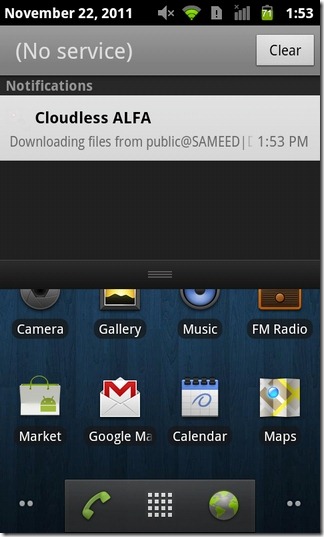
Per trasferire correttamente i dati tra i tuoicomputer e dispositivi Android, assicurarsi che tutti i dispositivi siano collegati alla stessa rete Wi-Fi. L'opzione di condivisione remota deve inoltre essere abilitata su ciascun computer per consentire ad altri dispositivi di accedere ai suoi dati condivisi. Quando sono presenti tutti i prerequisiti necessari, avvia Cloudless sul tuo dispositivo e aggiungi tutti i computer richiesti. Per questo, tocca impostazioni > Nuovo…
Sul Impostazioni dell 'account schermo, è necessario specificare la sincronizzazione Direzione (Carica, scarica o entrambi i modi), Nome utente, Parola d'ordine e Gruppo di lavoro (se presente) e tutti gli utenti che desideri aggiungere al meccanismo di sincronizzazione. Tocca su Cartella condivisa per selezionare un computer desiderato e la directory di rete con cui si desidera stabilire la sincronizzazione.
Successivamente, è necessario specificare se si desidera sincronizzare Immagini, video, audio, due o tutti e tre. Il numero visualizzato in Filigrana bassa campo è la quantità di memoria della scheda SD (in MB)che vuoi mantenere libero. L'app interromperà il trasferimento dei dati sulla scheda SD se la memoria scende al di sotto di questo valore. Dopo aver terminato con le suddette impostazioni, toccare Verificare e hai quasi finito.
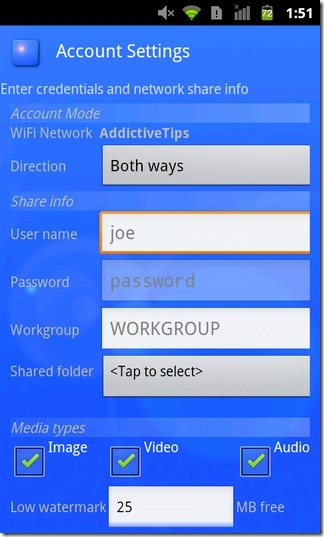
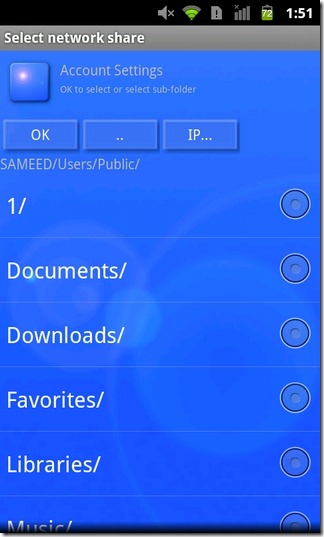
Ora, ogni volta che ti connetti alla tua rete Wi-Fi,l'app inizierà automaticamente la sincronizzazione dei dati su tutti i dispositivi aggiunti all'elenco. Poiché l'app utilizza la stessa destinazione (specificata dall'utente) su ciascun computer per sincronizzare tutti i dati, si consiglia di continuare a organizzare tutto il contenuto al termine dell'upload / download, per mantenere la directory senza ingombri. Sul dispositivo, tuttavia, è possibile accedere a tutte le immagini e i video trasferiti dall'interno della Galleria e dai file MP3, dall'app Musica. Per sincronizzare i dati manualmente, basta toccare il Trasferimento pulsante nella schermata iniziale dell'app. Il tempo necessario per sincronizzare tutto il contenuto dipende dal numero di utenti aggiunti e dalla quantità di dati che devono essere sincronizzati. Finché la sincronizzazione continua, puoi visualizzare le notifiche della barra di stato per tutti i caricamenti e i download.
Come accennato in precedenza, l'app è solo un alpharilascio, quindi è naturale che sia un po 'ruvido attorno ai bordi. L'interfaccia sembra aver bisogno di una revisione, per cominciare. Inoltre, l'opzione per rimuovere un computer / utente dall'elenco, eliminare il file originale ad ogni caricamento riuscito e un supporto migliore per le notifiche renderebbero Cloudless un'app ancora più maneggevole di quanto non sia già.
Scarica Cloudless Wi-Fi Media Transfer per Android
Aggiornare: Il trasferimento multimediale Wi-Fi senza nuvole sembra essere statoprelevato dal Google Play Store. Tuttavia, la soluzione di backup automatico di foto e video esiste ancora sotto forma del backup dell'immagine WiFi Sweet Home precedentemente recensito.













Commenti